soms krijgt u een bericht te zien – het systeem wordt afgesloten. Bewaar al je werk. Of u kunt krijgen om een bericht te zien-herstart uw computer in 10 minuten om te voltooien het installeren van belangrijke Windows-Updates. Of misschien hebt u per ongeluk op de knop Afsluiten of Opnieuw opstarten geklikt, voordat u uw werk opslaat en wilt u het afsluiten van het systeem stoppen of afbreken en deze bewerking stoppen. U kunt deze handige Windows-snelkoppeling op het bureaublad maken die u in dergelijke situaties kan helpen.
afsluiten van het systeem annuleren of Opnieuw opstarten in Windows
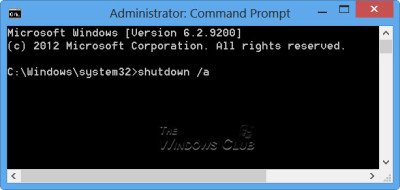
u kunt een herstart of afsluiten niet annuleren met de Windows-interface voor Afsluitgebeurtenis vastleggen. Het is alleen mogelijk om deze taak uit te voeren vanaf de opdrachtregel. Als u het afsluiten van het systeem wilt annuleren of afbreken of opnieuw wilt opstarten, opent u de opdrachtprompt, typt u shutdown /a binnen de time-outperiode en drukt u op Enter. Het zou in plaats daarvan gemakkelijker zijn om een bureaublad of sneltoets voor het te maken. Het / A argument zal een systeem shutdown afbreken en kan alleen gebruikt worden tijdens de time-out periode.
maak snelkoppeling voor het afbreken van het systeem
Klik met de rechtermuisknop op een leeg gebied op uw bureaublad. Selecteer Nieuwe >Sneltoets. Typ in het eerste vak van de wizard Snelkoppeling maken: shutdown.exe – a. klik nu op Volgende en noem de snelkoppeling: afbreken afsluiten. Klik Op Voltooien. Tot slot, selecteer een geschikt pictogram voor het!
om deze sneltoets voor het afsluiten van het systeem af te breken, een sneltoets, klik er met de rechtermuisknop op > eigenschappen > tabblad Snelkoppeling. In het Sneltoetsvak ziet u “geen” geschreven. Klik in dit vak en druk op een toets van uw toetsenbord. De letters Ctrl + Alt + Del zullen automatisch verschijnen en zullen nu uw sneltoets zijn om afsluiten af te breken of opnieuw opstarten af te breken. Klik op Toepassen > OK.

dit kan alleen gebruikt worden tijdens de time-out periode. Dus vergeet niet dat u slechts een paar seconden om te stoppen met het afsluiten of herstarten proces van kracht, en dus je beter hebben echt snelle vingers in staat zijn om deze snelkoppeling te gebruiken.

u kunt ook een aparte snelkoppeling maken voor afsluiten, als volgt:
Klik met de rechtermuisknop op een leeg gebied op uw bureaublad. Selecteer Nieuwe >Sneltoets. Typ in het eerste vak van de wizard Snelkoppeling maken: Shutdown-s-t 30. Klik Op Volgende. Geef de snelkoppeling een naam: afsluiten en klik op Voltooien. Selecteer dan een passend pictogram voor het!
wanneer u deze sneltoets gebruikt om af te sluiten, krijgt u eerst een dialoogvenster waarin staat: Windows wordt in minder dan een minuut afgesloten. In ons geval wordt het over 30 seconden uitgeschakeld.

dit geeft je 30 seconden om het afsluiten van het systeem af te breken. Zodra het afsluiten of opnieuw opstarten is afgebroken, krijgt u een pictogram in uw systeemvak.
klik op het pictogram om het te laten verdwijnen!
evenzo kunt u een herstart snelkoppeling maken met een vertraging van 15 seconden, in plaats daarvan gebruikmakend van: Shutdown-r-t 30.
over shutdown switches gesproken, misschien wilt u Shutdown opties in Windows zien, en nieuwe cmd switches voor shutdown.executable.